Perangkat Android telah menjadi cerminan perubahan dalam penggunaan teknologi selama beberapa dekade terakhir. Sebagian besar prosedur yang dijalankan melalui komputer telah dialihkan ke ponsel pintar kecil ini, menjadikannya hemat biaya, unik, dan cepat. Hal serupa juga terjadi dalam mengelola dan melihat berkas PDF di perangkat Android.
Meskipun utilitas yang ditawarkan untuk dokumen PDF semakin canggih, utilitas tersebut terus bergeser ke ponsel pintar. Hal ini mendorong adopsi pengelolaan berkas PDF melalui ponsel pintar. Dengan pendekatan khusus terkait dokumen-dokumen ini, artikel ini akan membahas cara mengubah penampil PDF default Android dengan teknik yang tepat. Sebelum mengubah pengaturan default, Anda dapat mengunduh penampil PDF terbaik untuk Android - UPDF terlebih dahulu.
Windows • macOS • iOS • Android 100% aman
Bagian 1: Bagaimana Mengubah Penampil PDF Default Android?
Pertanyaan pertama yang perlu dibahas untuk tugas khusus ini adalah mendapatkan jawaban tentang cara mengubah penampil PDF default dengan mudah. Jika Anda merasa tidak nyaman menggunakan penampil PDF di Android, Anda dapat mencoba mengubahnya untuk selamanya. Untuk itu, kami telah menyediakan panduan langkah demi langkah yang menjelaskan cara mengubah penampil PDF default di Android.
Langkah 1: Untuk memulai prosesnya, buka "Pengaturan" perangkat Android Anda dan cari bagian "Aplikasi" dari daftar yang tersedia. Saat Anda melanjutkan ke layar berikutnya, Anda akan menemukan opsi "Kelola aplikasi".

Langkah 2: Setelah itu, cari penampil PDF yang telah ditetapkan sebagai default di Android Anda. Saat mengakses aplikasi, buka pengaturan khusus dan pilih "Hapus default".

Langkah 3: Setelah selesai, buka dokumen PDF dan amati pop-up yang meminta Anda memilih penampil PDF untuk membaca dokumen. Pilih penampil PDF yang diinginkan dan ketuk "Ingat pilihan saya" untuk menjadikannya penampil default di Android.
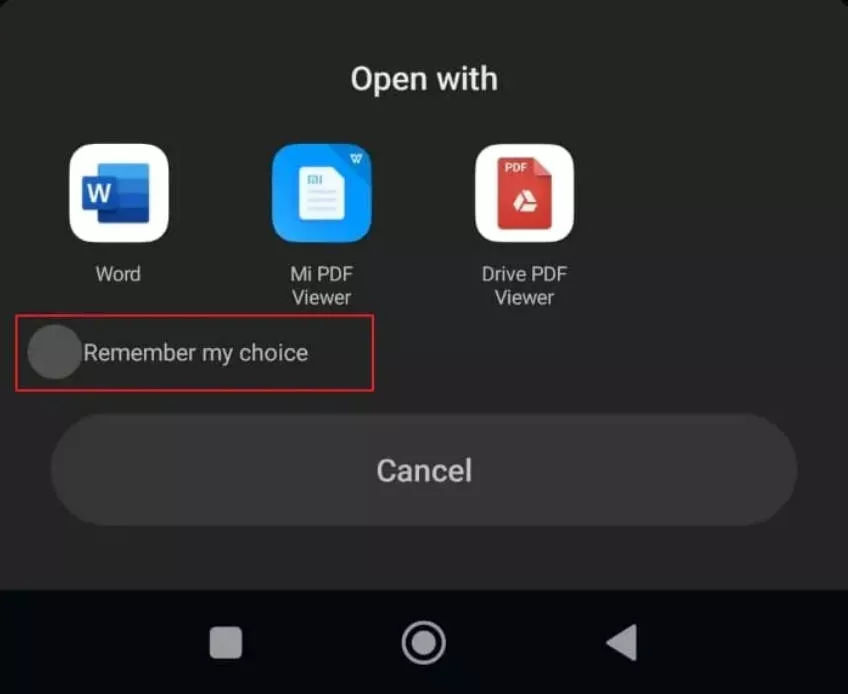
Setelah mempelajari cara mengubah penampil default di android, Anda juga dapat mempelajari lebih lanjut tentang cara membuka file PDF di android dengan UPDF jika diperlukan.
Bagian 2: Apa Penampil PDF Terbaik untuk Android?
Saat mencari penampil PDF yang cocok untuk perangkat Android Anda, Anda mungkin bingung karena beberapa alasan. Ada banyak aspek yang perlu dipertimbangkan untuk menemukan penampil PDF terbaik untuk Android . Saat ingin mengganti aplikasi bawaan untuk PDF Android, Anda harus menemukan penampil dan editor PDF canggih yang menyediakan fitur-fitur yang dibutuhkan.
Agar pilihan Anda lebih mudah diakses, kami telah mencantumkan beberapa fitur dan aspek sebagai skala penilaian. Skala ini akan membantu kami menilai alat mana yang merupakan pilihan terbaik sebagai penampil PDF di Android.
1. Kesempurnaan Fitur
Agar penampil PDF yang baik, aplikasi tersebut harus memiliki fitur-fitur yang membantu pengguna mengelola berkas PDF dengan mudah. Karena sebagian besar pengguna akan membuka berkas PDF yang sudah ada di perangkat Android mereka, aplikasi tersebut harus dilengkapi alat anotasi untuk membantu Anda menandai hal-hal penting dalam berkas PDF. Dengan demikian, Anda tidak perlu lagi memindahkan berkas PDF ke komputer, sehingga menghemat waktu.
Oleh karena itu, penampil PDF yang baik harus memiliki fitur pengelola PDF yang baik, yang memungkinkan pengguna untuk menempatkan berkas mereka di berbagai folder. Karena hal ini meningkatkan pengelolaan PDF, pengguna merasa lebih aman saat menggunakan alat ini di Android mereka. Penampil PDF yang baik harus memiliki beragam opsi tampilan, sehingga menjadikannya pilihan yang lebih baik.
2. Antarmuka yang Ramah Pengguna
Berbicara tentang antarmuka, ini adalah fakta lain yang patut dipuji yang menjadikan sebuah alat lebih baik daripada pesaing pasar lainnya. Penampil PDF yang sempurna meningkatkan fungsionalitas pengguna dengan opsi yang ramah pengguna. Agar sesuai dengan tampilan ponsel pintar, penampil PDF harus memiliki tombol-tombol sederhana yang dapat diakses untuk menjalankan berbagai fungsi. Inilah yang membuat penampil PDF mudah digunakan.
Setelah itu, antarmuka harus memiliki konten yang mudah dibaca dengan fitur-fitur yang jelas dan mudah dipahami. Apa pun yang mudah dipahami akan menjadi platform yang sempurna bagi pengguna untuk mengelola pekerjaan mereka.
3. Melihat Biayanya
Alat yang hebat adalah gambaran harga yang wajar. Meskipun orang lebih suka alat gratis, fungsinya cukup terbatas. Jika sebuah penampil PDF tertentu mengenakan biaya untuk fitur-fiturnya, seharusnya tidak terlalu mahal. Kebanyakan penampil PDF gratis menyertakan tanda air di berkas PDF setelah diedit, yang seringkali tidak disukai. Oleh karena itu, carilah alat yang memberikan layanan terbaik dan maksimal dengan harga terjangkau.
Alat yang menyediakan akses gratis ke fitur-fiturnya dengan ketentuan tertentu juga direkomendasikan di pasaran. Anda harus selalu memeriksa detailnya untuk menemukan skenario terbaik dalam pengelolaan PDF.
4. Ketersediaan di Platform
Sambil memeriksa fitur, kualitas, dan harga alat PDF, Anda juga perlu memperhatikan ketersediaannya di berbagai platform. Meskipun Anda mencari penampil PDF untuk Android, alat tersebut juga harus menyediakan akses ke platform lain, termasuk iOS, Windows, Mac, dan platform lainnya. Hal ini memungkinkan Anda untuk menyesuaikan diri dengan situasi apa pun, karena Anda dapat mengelola berkas PDF di berbagai platform.
5. Kecepatan Pemrosesan Dokumen
Alat penampil PDF yang sempurna harus memenuhi kebutuhan penting pengguna, termasuk pengalaman super cepat dalam mengelola berkas PDF. Alat yang menyediakan sistem cepat untuk membuka berkas PDF dan menjalankan berbagai proses selalu menjadi pilihan utama. Saat mencari alat untuk Android Anda, carilah yang memberikan kecepatan pemrosesan dokumen yang baik tanpa lag.
Bagian 3: Mengapa Anda Harus Mengubah Penampil PDF Default Anda ke UPDF?
Mengubah UPDF untuk Android menjadi penampil PDF default Anda mungkin merupakan keputusan yang tepat. Dengan semua poin yang disebutkan di atas, jelas bahwa UPDF memenuhi poin-poin ini dengan sempurna. Cukup unduh UPDF melalui tombol di bawah ini dan ubah penampil PDF default Anda menjadi UPDF. Namun, jika Anda masih bingung mengapa UPDF layak mendapatkan kesempatan untuk menjadi penampil PDF default di Android, Anda perlu mempertimbangkan alasan-alasan berikut secara detail:
Windows • macOS • iOS • Android 100% aman

1. Fitur Lebih Baik Dibandingkan Kebanyakan Penampil PDF Android
Banyak fungsi unggulan yang dapat diamati di UPDF untuk Android. Saat menggunakan alat penampil PDF terbaik , Anda harus memperhatikan fungsi-fungsi berikut:
- Beragam Anotasi: Ketersediaan beragam alat anotasi merupakan keunggulan UPDF. Alat ini menawarkan beragam pilihan untuk menyorot bagian-bagian penting dokumen PDF. Mulai dari menyorot, menggarisbawahi, hingga menambahkan stiker pada berkas PDF, membuat anotasi PDF di Android dengan UPDF sangatlah mudah.
- Edit Teks dan Gambar PDF di Android : Hanya ada beberapa aplikasi PDF Android yang mendukung pengeditan teks dan gambar yang sudah ada dalam dokumen PDF. UPDF bisa melakukannya! Anda dapat mengedit PDF dengan mudah di Android dalam sekejap.
- Opsi Tampilan: UPDF memenuhi kebutuhan dan kebutuhan pengguna. Fitur tampilan yang ditawarkan oleh penampil PDF sangat baik dan terkontrol. Anda dapat mengatur tata letak halaman, arah pengguliran, dan mengelola pengguliran berkelanjutan. Dengan opsi-opsi ini, bekerja dengan berkas PDF menjadi sangat mudah.
- Langsung ke Halaman: Jika Anda mengelola berkas PDF besar di UPDF untuk Android, Anda dapat dengan mudah beralih ke halaman dengan opsi "Buka Halaman" yang ditawarkan.
- Amati Informasi Berkas: Untuk mengetahui lebih lanjut tentang berkas PDF dan detail penulis serta informasi lainnya, gunakan opsi "Info Berkas" untuk mendapatkan ikhtisar lengkap.
- Simpan dalam Folder: Untuk memudahkan dan efektifitas pengelolaan dokumen, UPDF memungkinkan Anda menyimpan berkas PDF dalam folder-foldernya sendiri. Hal ini membuat kualitas pengelolaan Anda lebih baik dan terkontrol dalam berbagai aspek.
- UPDF AI: UPDF memiliki fitur AI bawaan yang dapat membantu Anda mengobrol dengan PDF dan gambar, mengonversi PDF ke Peta Pikiran , menanyakan apa pun kepada AI, dan banyak lagi.
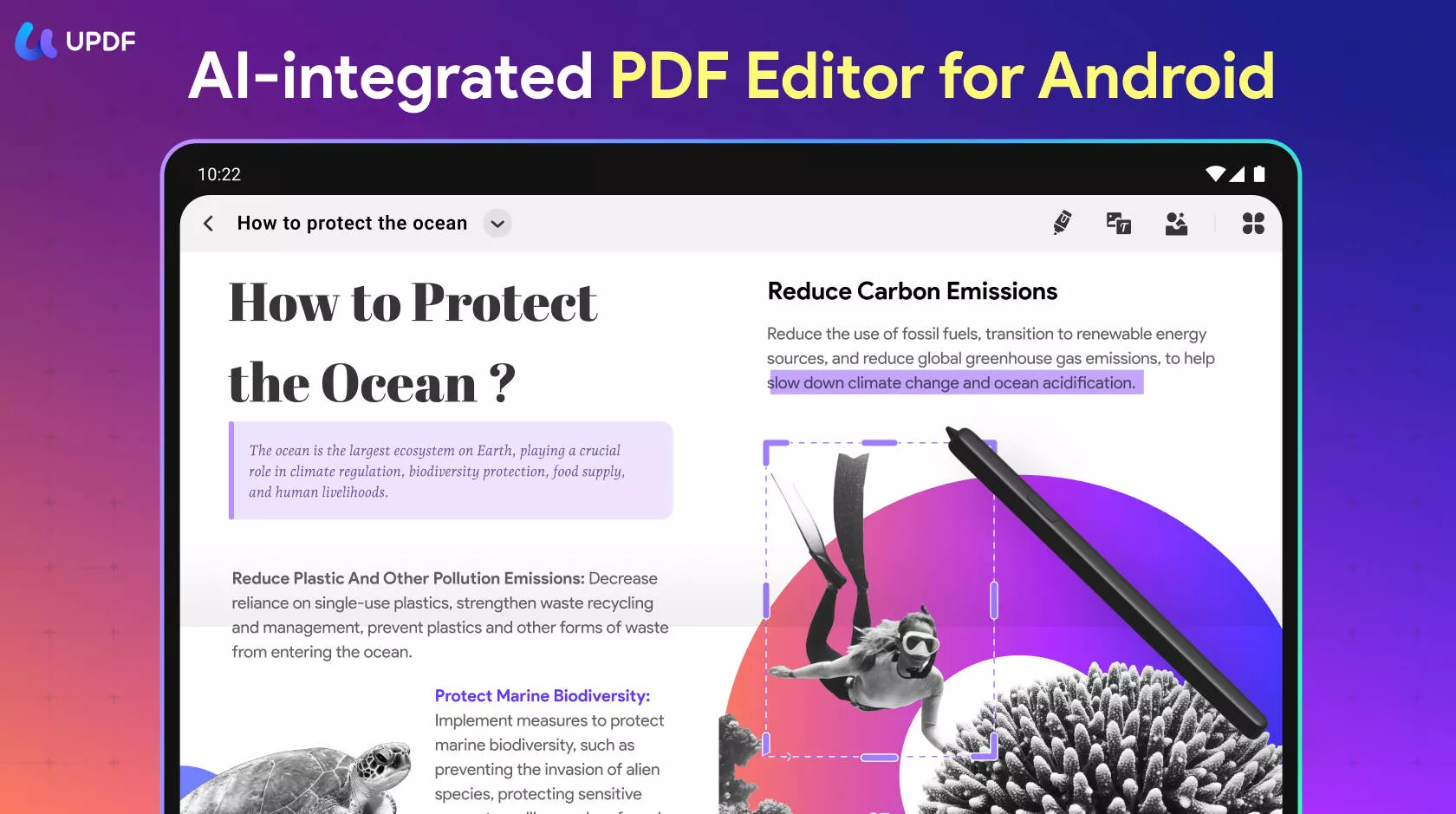
Terlebih lagi, jika Anda tidak dapat mengunduh PDF di iPhone Anda , ketahuilah bahwa UPDF selalu siap membantu Anda!
2. Kualitas Antarmuka
Jika Anda mengamati antarmuka UPDF dan editor PDF lainnya di perangkat Android, Anda akan menemukan perbedaan yang jelas antara kedua alat tersebut. UPDF menawarkan beragam fitur dalam antarmuka yang sederhana dan efektif. Meskipun Anda harus memilih bagian dokumen tertentu yang ingin diedit, antarmukanya sepadan dengan harganya bagi pengguna.
3. Operasi dan Manajemen Sistem
Seperti yang telah dibahas, UPDF mendukung berbagai sistem selain Android. Kemampuan alat ini sungguh luar biasa mengingat UPDF memungkinkan penggunanya mengaksesnya dari platform apa pun setelah membeli lisensinya. Sebagai klarifikasi, Anda dapat mengakses versi premium UPDF dari sistem apa pun setelah membeli lisensinya. Untuk mendapatkan UPDF untuk Android, Anda dapat mengunduh dan menginstalnya dari Google Play Store .
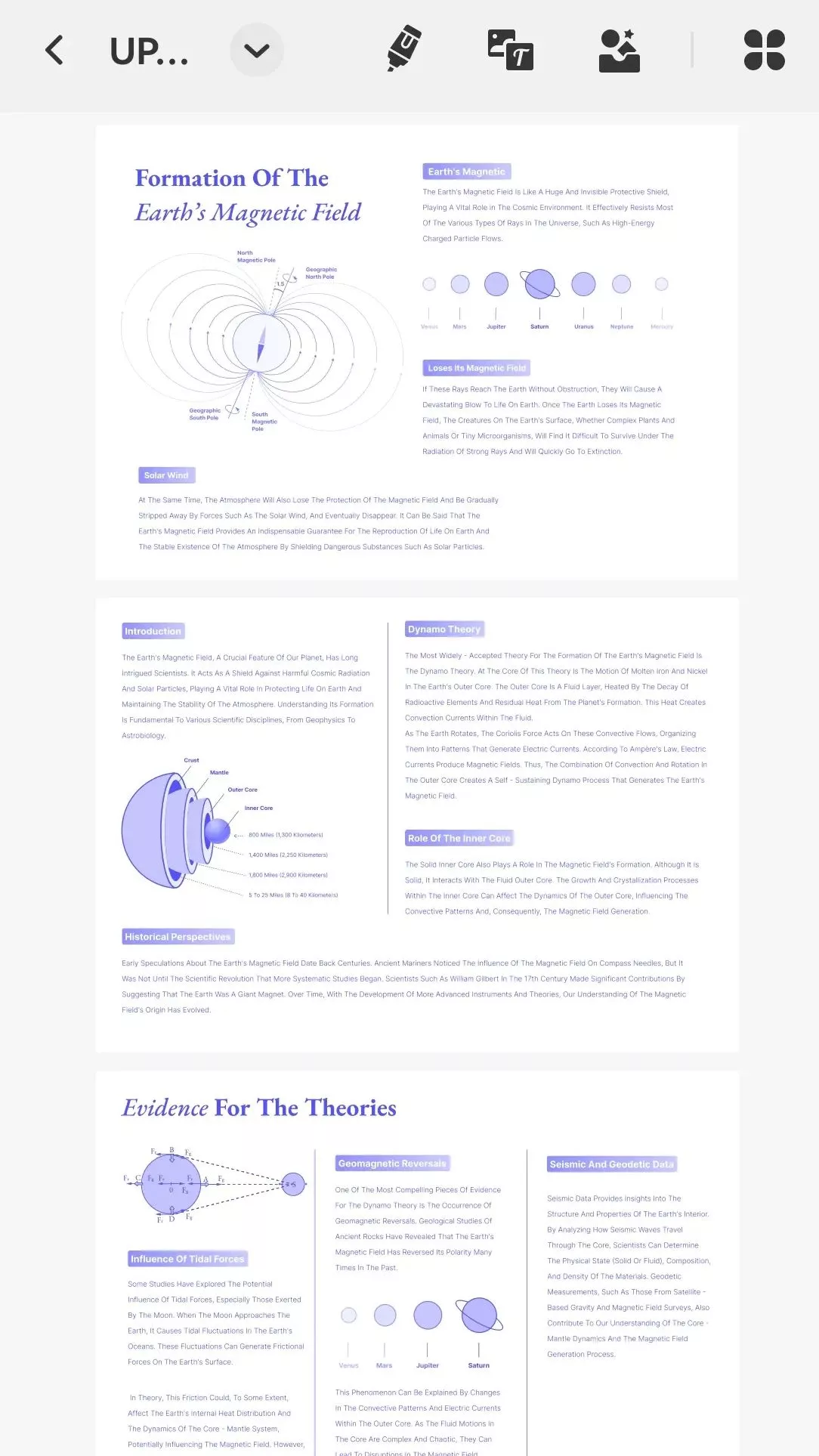
Bagian 4: FAQ Tentang Mengubah Penampil PDF Default di Android
1. Di Mana Penampil PDF di Android?
Beberapa ponsel pintar memiliki penampil PDF default yang terpasang di perangkat, seperti perangkat Xiaomi dengan "Mi Viewer." Terkadang, ada perangkat Android yang tidak memiliki penampil PDF, jadi semuanya sepenuhnya bergantung pada perangkat yang Anda gunakan.
2. Penampil PDF Mana yang Terbaik di Android?
Karena Anda ingin mengubah penampil PDF bawaan Android di ponsel cerdas Anda, UPDF adalah pilihan terbaik karena fiturnya yang lengkap dan lingkungan dasarnya. Anda dapat menggunakannya untuk membaca PDF di Android dengan beberapa mode dan juga dapat membuat anotasi pada PDF saat membaca.
3. Apakah Ada Penampil PDF Chrome di Android?
Tidak, tidak ada penampil PDF yang terhubung dengan Chrome yang tersedia di perangkat Android. Anda harus memiliki penampil PDF khusus untuk membuka berkas di Android.
Kesimpulan
Artikel ini berfokus pada penampil PDF yang tersedia di Android. Setelah itu, panduan lengkap tentang cara mengubah penampil PDF default di Android juga diberikan. Untuk memudahkan pemilihan, UPDF disebutkan sebagai salah satu alat terbaik yang dapat digunakan untuk melihat berkas PDF dengan sempurna. Bagi yang bingung mencari alat yang tepat, UPDF patut dipertimbangkan. Unduh UPDF di sini untuk melihat PDF sekarang.
Windows • macOS • iOS • Android 100% aman
 UPDF
UPDF
 UPDF untuk Windows
UPDF untuk Windows UPDF untuk Mac
UPDF untuk Mac UPDF untuk iPhone/iPad
UPDF untuk iPhone/iPad UPDF untuk Android
UPDF untuk Android UPDF AI Online
UPDF AI Online UPDF Sign
UPDF Sign Edit PDF
Edit PDF Anotasi PDF
Anotasi PDF Buat PDF
Buat PDF Formulir PDF
Formulir PDF Edit Tautan
Edit Tautan Konversi PDF
Konversi PDF OCR
OCR PDF ke Word
PDF ke Word PDF ke Gambar
PDF ke Gambar PDF ke Excel
PDF ke Excel Atur PDF
Atur PDF Gabung PDF
Gabung PDF Pisah PDF
Pisah PDF Potong PDF
Potong PDF Putar PDF
Putar PDF Lindungi PDF
Lindungi PDF Tanda Tangan PDF
Tanda Tangan PDF Redaksi PDF
Redaksi PDF Sanitasi PDF
Sanitasi PDF Hapus Keamanan
Hapus Keamanan Baca PDF
Baca PDF UPDF Cloud
UPDF Cloud Kompres PDF
Kompres PDF Cetak PDF
Cetak PDF Proses Massal
Proses Massal Tentang UPDF AI
Tentang UPDF AI Solusi AI UPDF
Solusi AI UPDF Panduan Pengguna AI
Panduan Pengguna AI Tanya Jawab tentang UPDF AI
Tanya Jawab tentang UPDF AI Ringkasan PDF
Ringkasan PDF Terjemahkan PDF
Terjemahkan PDF Ngobrol dengan PDF
Ngobrol dengan PDF Ngobrol dengan AI
Ngobrol dengan AI Ngobrol dengan gambar
Ngobrol dengan gambar PDF ke Peta Pikiran
PDF ke Peta Pikiran Penjelasan PDF
Penjelasan PDF Riset Akademik
Riset Akademik Pencarian Makalah
Pencarian Makalah Penyunting AI
Penyunting AI Penulis AI
Penulis AI Asisten Pekerjaan Rumah AI
Asisten Pekerjaan Rumah AI Pembuat Kuis AI
Pembuat Kuis AI Penyelesai Matematika AI
Penyelesai Matematika AI PDF ke Word
PDF ke Word PDF ke Excel
PDF ke Excel PDF ke PowerPoint
PDF ke PowerPoint Panduan Pengguna
Panduan Pengguna Trik UPDF
Trik UPDF Tanya Jawab
Tanya Jawab Ulasan UPDF
Ulasan UPDF Pusat Unduhan
Pusat Unduhan Blog
Blog Ruang Berita
Ruang Berita Spesifikasi Teknis
Spesifikasi Teknis Pembaruan
Pembaruan UPDF vs. Adobe Acrobat
UPDF vs. Adobe Acrobat UPDF vs. Foxit
UPDF vs. Foxit UPDF vs. PDF Expert
UPDF vs. PDF Expert






 Lizzy Lozano
Lizzy Lozano 
